Fabriksåterställning iPhone 7/7 Plus: När och hur gör man?
Din iPhone 7/7 plus är där teknik möter uppfinningsrikedom. Med funktioner som sträcker sig från damm- och vattentåliga till högpresterande processorer kan det vara svårt för dig att föreställa dig några tekniska fel som kan motivera en fabriksåterställning på din iPhone 7.
Men om du undrar, ‘varför behöver jag återställa min iPhone 7 till fabriksinställningarna?’ här är några av anledningarna:
- Du ser, precis som andra prylar, din iPhone 7 åldras också. Åldrande kan visa sig som att din iPhone 7 går långsammare än vanligt eller i vissa extrema fall hänger sig. Det orsakas mest av en ökning av filer, vanligtvis onödiga som ackumuleras med varje appinstallation eller uppgradering av operativsystemet.
- Dessutom blir virus mer obevekliga för varje dag som går, och din iPhone 7 kan lätt bli ett mål. Deras destruktiva karaktär kan leda till förlust av filer eller ännu värre, extrahering av personlig information som kan uppmana dig att fabriksåterställa din iPhone 7/7 plus.
Dessutom finns det många fler situationer inblandade. Segmenten nedan ger dig mer insikt:
Del 1. När och hur man återställer fabriksinställningarna för iPhone 7/7 Plus
Fabriksåterställning av din iPhone 7/7 plus, manuellt kan vara besvärligt. Därför ger den här artikeln ett verktyg som du kan använda för att återställa iPhone 7/7 plus till fabriksinställningar i alla möjliga situationer.
Fabriksåterställning iPhone 7/7 Plus i alla situationer

DrFoneTool – Data Eraser
Bästa verktyget för att fabriksåterställa iPhone 7/7 Plus med PC
- Du kommer att kunna radera din personliga information permanent och skydda din identitet från identitetstjuvar.
- Det gör att du kan bli av med alla typer av data på dina IOS-enheter för gott.
- Du kan selektivt radera privata data, såsom kontakter, texter, bilder och applikationer.
- Det hjälper dig att rensa din enhet från värdelösa filer och förbättrar därmed systemets prestanda.
- Den kan hantera enorma data.
Hur man återställer fabriksinställningarna för iPhone 7 med DrFoneTool – Data Eraser
Steg 1: Anslut din iPhone 7 till datorn
Se först till att DrFoneTool – Data Eraser körs på din Mac och anslut sedan med Thunderbolt-kabeln. När din enhet känns igen kommer den att visa tre alternativ. Välj alternativet Radera all data. Det högra fönstret kommer att ge extra detaljer, klicka på Start.

Steg 2: Säkerställ säkerheten för raderad data
Skyddsnivån avgör möjligheten att återställa data. En hög säkerhetsnivå innebär att din information är helt raderad. Välj därför den högsta för att vara säker, även om det tar längre tid att radera data.

Bekräfta nu din åtgärd enligt instruktionerna genom att ange ‘000000’ och klicka på Starta nu. Du gör för närvarande en hård återställning på din iPhone 7.

Steg 3: Vänta tills processen är klar
I det här steget, stanna kvar och se till att din iPhone 7 är ansluten hela tiden.

En popup kommer att visas som uppmanar dig att starta om din iPhone 7. Klicka på OK.

Din iPhone 7/7 plus ska nu se ut och kännas helt ny, och kanske svara mycket snabbare än tidigare.
Fabriksåterställning iPhone 7/7 Plus med iTunes
Du kan också använda Apples programvara, iTunes för att utföra en fabriksåterställning av din iPhone 7. Med iTunes kommer du att kunna ansluta och manipulera din telefons data på PC.
Så här använder du iTunes:
Steg 1: Först av allt, se till att du har den senaste versionen av iTunes installerad på din PC.
Steg 2: Använd sedan din iPhone-kabel för att ansluta till PC. Ange lösenordet när du uppmanas att göra det eller välj ‘Lita på den här datorn’.
Steg 3: Välj din iPhone 7 när den visas. Det kommer att visa olika detaljer om det till höger på skärmen.
Steg 4: Klicka på Återställ på sammanfattningspanelen och sedan när popup-fönstret visas klickar du på Återställ för att bekräfta.
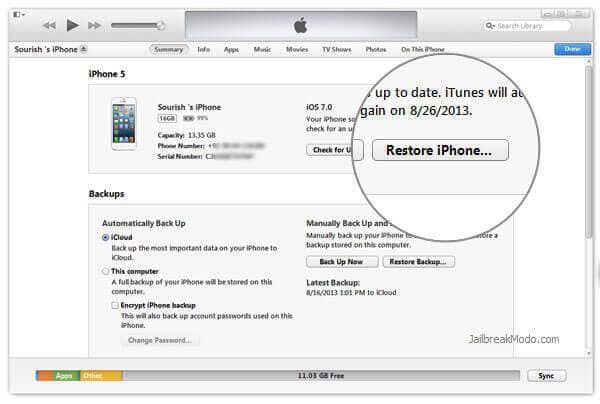
Du kan nu ställa in din enhet igen.
Fabriksåterställning iPhone 7/7 Plus utan knappar
Fabriksåterställning av din iPhone 7 utan knappar innebär att du använder användargränssnittet. Du kan göra detta när du har installerat en tredjepartsapp, och du är rädd för ett integritetsintrång. Med den här metoden utför du i huvudsak en hård återställning.
Steg 1: För att börja, gå till menyn Inställningar och tryck på fliken Allmänt.
Steg 2: Bläddra sedan till botten och tryck på Återställ.
Steg 3: I fönstret Återställ kommer det att finnas två alternativ. Välj ‘Radera allt innehåll och inställningar’.
Steg 4: Slutligen, i lösenordsfönstret, ange ditt lösenord och bekräfta att du återställer din iPhone 7 genom att klicka på ‘Radera iPhone.’
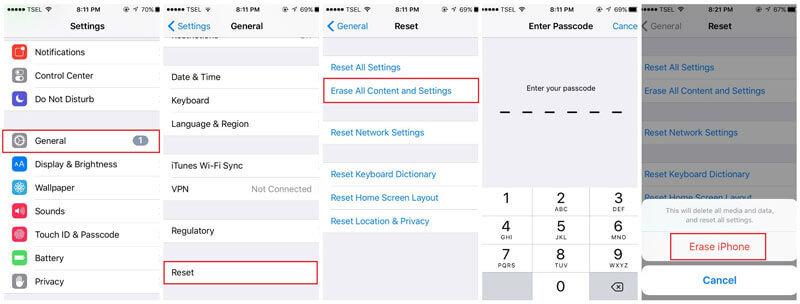
Fabriksåterställning iPhone 7/7 Plus i återställningsläge
Du kan använda återställningsläget när du gör en mjuk återställning. Det handlar om omständigheter där du kan ha glömt ditt lösenord, din telefon är inaktiverad eller telefonens pekskärm inte fungerar.
Obs: Sätt först din iPhone i återställningsläget genom att använda stegen nedan:
Steg 1: Anslut din iPhone 7 till din dator som kör iTunes.
Steg 2: Tryck och håll ner både sidoknappen och volym ned-knappen samtidigt.
Steg 3: Håll ner dem när din telefon startar om tills iTunes-logotypen visas.
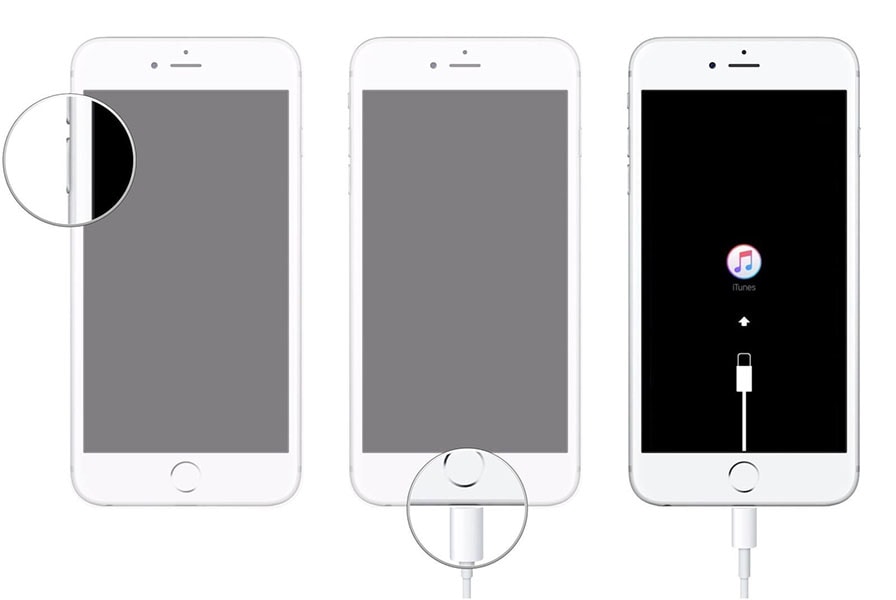
Din iPhone är nu i återställningsläge.
I återställningsläge kan endast iTunes användas för att göra en återställning.
Steg 1: Anslut din iPhone 7 (i återställningsläge) till din dator som kör iTunes.
Steg 2: Ett fönster visas som säger ‘det är ett problem med iPhone.’
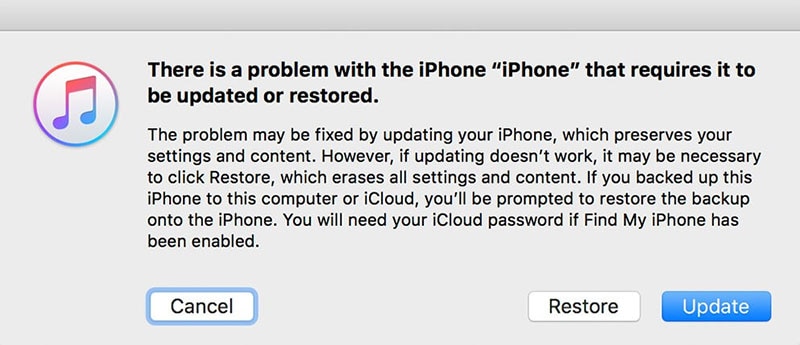
Steg 3: Välj Återställ längst ned till höger i fönstret.
Steg 4: Slutligen, när processen är klar, kommer din iPhone 7 att starta om.
Fabriksåterställning iPhone 7/7 Plus utan lösenord
Du kan återställa din iPhone 7/7 plus utan lösenord om den har tappats bort eller glömts bort. Det betyder att du har försökt flera gånger och din iPhone 7 är förmodligen blockerad.

DrFoneTool – Skärmupplåsning (iOS)
Fabriksåterställning iPhone 7/7 Plus när lösenordet glöms bort
- Den har en kort, enkel process för att radera eller låsa upp iPhones.
- Programvaran är säker eftersom ingen data läcker ut.
- När den används för att radera data kan ingen programvara återställa förlorad data.
- Det fungerar bra med en mängd olika modeller.
- Det är också väl kompatibelt med nya versioner av iOS.
Det finns tre sätt att återställa din iPhone utan lösenord:
- Via iTunes-appen.
- Genom iPhone-inställningarna
- Använder DrFoneTool verktygslåda
Vi har förklarat de två första ovan.
Använda DrFoneTool-unlock för att göra en hård återställning
Steg 1: Först av allt, starta DrFoneTool från din dator och välj Skärmupplåsning från menyn.

Steg 2: Anslut nu din iPhone 7 till din dator.
Steg 3: När du är ansluten visas ett fönster. Välj Lås upp iOS-skärm.

Steg 4: Fortsätt med instruktionerna på skärmen som visas. Den guidar dig till att aktivera DFU-läget.

Steg 5: På nästa skärm fyller du i din iPhone-modell och systemversion. Klicka på knappen Ladda ner nedan.

Steg 6: Klicka på Lås upp nu för att återställa iPhone.

Du måste bekräfta ‘Lås upp’ eftersom detta steg kommer att radera hela din data.
Varsågod, eftersom din telefon har låsts upp kan du nu använda din telefon som vanligt.
Del 2. När och hur man låser upp/startar om/mjukåterställer iPhone 7/7 Plus
En mjuk återställning av din iPhone 7 innebär att du startar om eller startar om den. Det är användbart när applikationer slutar svara eller när vissa funktioner på din iPhone slutar fungera.
Observera att ingen data går förlorad med en mjuk återställning.
Här är stegen att följa:
Steg 1: Tryck samtidigt på knappen Volym upp eller ner tillsammans med knappen Sleep/Wake.
Steg 2: Håll i högst 5 sekunder. En skärm visas och du skjuter den för att stänga av telefonen.
Steg 3: Efter ett tag trycker du på och håller ned Sleep/Wake-knappen för att slå på den.
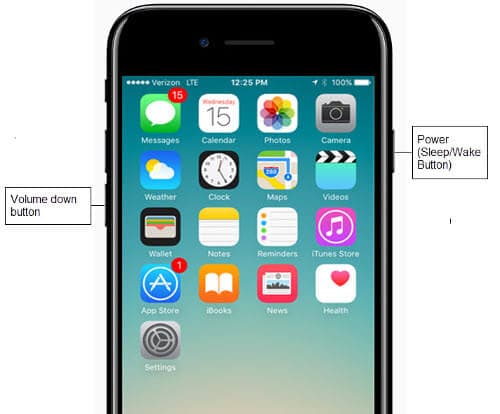
Del 3. När och hur man hårdåterställer iPhone 7/7 Plus
Se till att du bara gör en hård återställning när du antingen har en separat säkerhetskopia av dina data, eller om du inte har något emot att förlora den.
En hård återställning ska utföras när:
- Du vill sälja din iPhone 7.
- För att ge den en helt ny känsla och utseende.
- Ett virus har förstört data.
- Någon har hackat din iPhone och du vill inte att de ska få din personliga information.
Det finns tre sätt att göra en hård återställning:
- Från din iPhone med Inställningar (utan knappar)
- Använda iTunes på en PC eller Mac
- Använda programvara från tredje part som DrFoneTool.
Från din iPhone-inställningsapp:
Det är samma sak som att utföra en fabriksåterställning utan knappar, som diskuterats tidigare. Det beror på att du använder pekskärmen.
Att göra en fabriksåterställning Att använda iTunes och DrFoneTool (för alla situationer) har också beskrivits tidigare.
För att lägga till det, se till att du har den senaste versionen av iTunes som körs på din PC eller Mac.
Slutsats
Vi kan nu komma överens om att du vet hur du återställer iPhone 7 till fabriksinställningarna med olika metoder, inklusive de två primära formerna av fabriksåterställning – hårda och mjuka fabriksåterställningsmetoder. Vi har också sett att det finns försiktighetsåtgärder du kan vidta för att undvika att förlora värdefulla värden data på din iOS-enhet. Det är därför viktigt att alla iPhone 7/7 plus-användare får denna information för att skydda sina data och även hålla sin iPhone i utmärkt skick. Därför rekommenderar vi att du delar den här artikeln brett och låter alla runt omkring dig få utbildning om hur man återställer iPhone 7.
Senaste artiklarna

